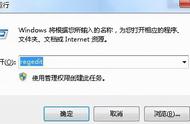你有没有遇到过启动Windows时桌面图标加载缓慢的问题?如果在使用Windows 10的过程中,发现桌面图标加载缓慢,可从多方面寻找原因并加以解决。加载更多的启动程序、用户配置文件损坏、图标缓存问题等,均可能会造成上述现象,需对照检测处理。
1. 自启动程序不合适
Windows启动时会运行一些自启动程序,如果其中的一些程序加载缓慢或运行延时,可能会造成桌面图标加载缓慢。
使用Windows 10系统,首先按下Ctrl Shift Esc组合键,启动“任务管理器”。在任务管理器窗口中点击“启动”选项卡,可看到所有自启动程序(图1)。从中选择怀疑的项目,点击右下角的“禁用”按钮将其禁用,然后再测试桌面启动刷新速度。逐个禁用逐个测试。

使用Windows 7或Windows 8系统,也可通过“运行”对话框运行MSCONFIG命令,在“系统配置”程序中点击“启动”选项卡,然后点击“打开任务管理器”,在任务管理器中管理“启动”部分的项目(图2)。逐个禁用并测试桌面显示情况。

小技巧:通过第三方软件,如WinPatrol免费软件,可以让自启动程序延迟启动(图3)。这样,便可以让自启动程序的控制更加灵活。

2. 用户配置文件损坏
由于用户配置文件损坏,也可能会造成系统桌面图标显示缓慢。要排除这一可能性,可切换为通过其他用户身份登录,然后观察桌面图标显示速度是否有所改观。
在“开始”按钮上单击,选择“关机或注销→注销”,然后选择其他用户登录即可(图4)。如果只有一个用户,可再新建一个用户测试时。